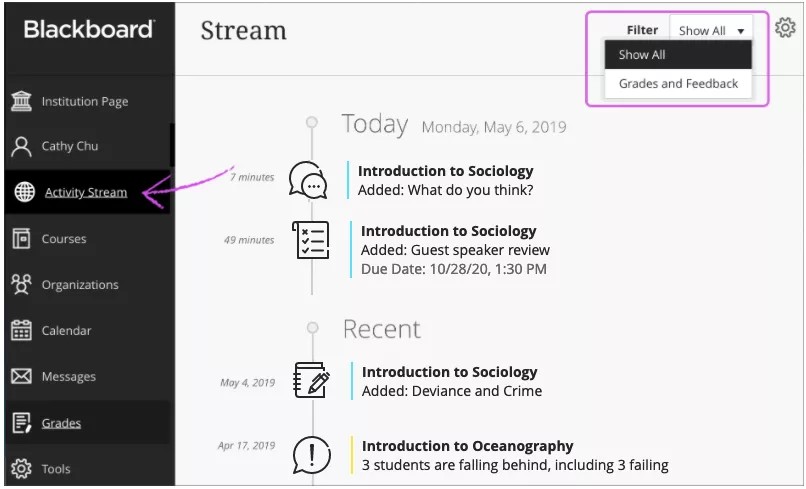이 정보는 Ultra 환경에만 적용됩니다.
최신 활동 스트림은 코스에 있는 모든 활동을 캡처합니다.
모든 코스의 새 소식을 확인하고 목록에서 코스 활동으로 바로 이동할 수 있습니다. 시스템 전체를 헤매거나 학생 제출물을 누락할 일이 없습니다. 자신과 관련이 있는 우선순위가 지정된 목록을 확인하십시오.
- 학생 토론이 발생하면 최신 제출물을 포함하여 해당 토론을 지켜보십시오.
- 채점할 준비가 된 제출물이 얼마나 되는지 기록하십시오. 스트림에서 새 제출물에 바로 접근할 수도 있습니다.
- 개인 이벤트 및 모임에 대한 알림을 수신합니다.
- 코스 활동의 조감도 보기와 코스 항목에 대한 직접 접근을 활용하십시오.
- 보기를 필터링합니다. 필터 메뉴에서 모두 표시, 과제 및 시험 또는 성적 및 피드백을 선택합니다.
필요한 정보를 찾는 데 도움이 되는 여러 통지 기능을 결합했습니다. 이 시스템은 갈수록 더 스마트해질 것이며 어떤 항목이 가장 긴급하고 중요한지 이해하는 데 도움을 줄 것입니다.
교육기관에서 사용자가 로그인 후 처음 방문하는 페이지를 제어합니다.
Video: Activity Stream
Watch a video about the activity stream
The following narrated video provides a visual and auditory representation of some of the information included on this page. For a detailed description of what is portrayed in the video, open the video on YouTube, navigate to More actions, and select Open transcript.
Video: Activity Stream shows how to access the activity stream and which items appear.
활동 스트림 카테고리
활동 스트림 항목을 네 가지 범주로 그룹화하여 보다 편리하게 목록을 검사할 수 있습니다.
중요: 학생이 마감이 지난 과제, 시험 및 채점된 토론(즉각적인 주의가 필요한 항목)을 확인할 수 있습니다. 이 섹션의 항목 수는 자신의 이름이 표시된 목록에서 활동 스트림 수로 표시됩니다. 이 섹션에 있는 항목을 삭제할 경우, 로그아웃한 후 다시 로그인해도 해당 항목을 볼 수 없습니다. 스트림 항목을 삭제할 경우 원래 콘텐츠는 영향을 받지 않습니다. 활동 스트림에서 통지를 제거하십시오.
추후 일정: 다음 7일 동안 발생할 상위 다섯 가지 이벤트를 확인할 수 있습니다. 전체 목록을 보려면 자세히 보기를 선택하십시오. 예정된 이벤트가 없는 경우 이 섹션은 표시되지 않습니다.
오늘: 긴급 통지 및 업데이트에 대한 교육기관 전체 공지 사항을 포함하여 현재 진행 중인 사항이나 24시간 이내에 예정된 일정을 확인합니다. 교수자가 코스 공지 사항을 추가한 경우 여기 또는 학생용 최근 섹션에 표시됩니다.
최근: 한동안 확인하지 않은 경우 지난 7일간 오늘 섹션에 포함되었던 스트림 항목을 볼 수 있습니다. 학생은 언제든지 중요 섹션에서 마감이 지난 작업에 대한 알림을 확인할 수 있습니다.
통지 설정 패널
활동 스트림 페이지에서 스트림 설정 아이콘을 선택하여 통지 설정 패널을 엽니다. 프로필 페이지에서 이러한 설정에 접근할 수도 있습니다.
통지 시스템은 Ultra 환경에서 항상 켜져 있습니다. 모든 Original 코스 및 Ultra 코스에서 활동에 대해 받는 통지를 선택할 수 있습니다.
활동 스트림: 어떤 활동을 스트림 페이지에 표시할지 선택합니다.
- 이메일: 이메일 통지를 받으려면 프로필 페이지에 이메일 주소를 추가합니다. 그런 다음 통지를 받을 빈도와 대상 활동을 선택합니다.
- SMS: 교육기관에 Blackboard Connect 계정이 있는 경우, 핸드폰으로 SMS 문자 메시지를 받을 수 있습니다. 프로필 페이지에 전화번호를 추가하기만 하면 됩니다. 그런 다음, 통지를 받을 빈도와 활동을 선택합니다.
SMS 통지를 사용하려면 교육기관에 Blackboard Connect 계정이 있어야 합니다. 도움이 필요한 경우 Blackboard 지원팀에 문의하십시오.
- 푸시 통지: 푸시 통지를 받으려면 통지를 받을 빈도와 활동을 선택합니다. Blackboard Instructor가 설치되어 있는 경우 모바일 장치에 메시지가 팝업됩니다.